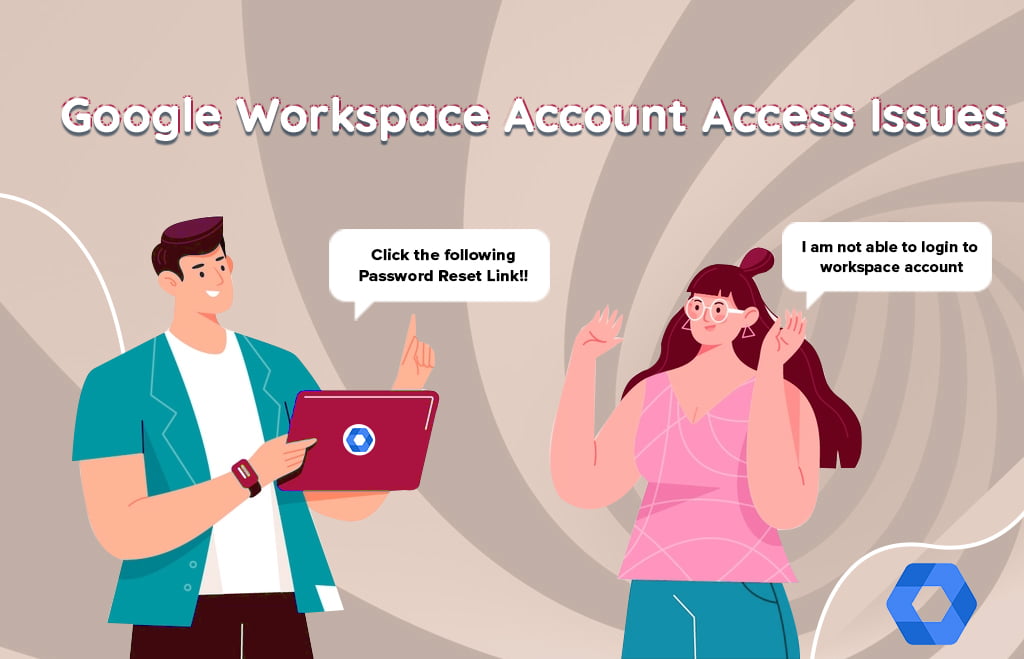Khi Gmail gần đầy dung lượng, bạn sẽ cần xóa bớt email để giải phóng bộ nhớ. Tuy nhiên, nếu email chứa thông tin quan trọng, việc xóa mà không sao lưu (backup) trước có thể gây mất dữ liệu vĩnh viễn. Bài viết này sẽ hướng dẫn bạn cách backup email Gmail trước khi xóa, đảm bảo an toàn dữ liệu và tiết kiệm dung lượng lưu trữ.
1. Tại sao cần backup email Gmail trước khi xóa?
Backup (sao lưu) email là hành động lưu lại toàn bộ nội dung email dưới dạng file tải về (offline) hoặc chuyển sang tài khoản khác, giúp:
- Lưu trữ thông tin quan trọng lâu dài
- Dọn dẹp Gmail mà không lo mất dữ liệu
- Chuyển đổi tài khoản Gmail dễ dàng
- Phòng ngừa sự cố mất dữ liệu do nhầm lẫn hoặc lỗi kỹ thuật
2. Những cách phổ biến để backup email Gmail
| Phương pháp | Đặc điểm chính |
|---|---|
| Google Takeout | Backup toàn bộ email dưới dạng file .MBOX để tải về máy |
| Chuyển tiếp sang Gmail khác | Dễ dàng chuyển email sang tài khoản khác |
| Backup qua phần mềm email client (Outlook, Thunderbird) | Lưu email cục bộ, có thể đọc offline |
| In hoặc lưu dưới dạng PDF từng email | Áp dụng với email riêng lẻ, ít nội dung |
3. Hướng dẫn backup email Gmail bằng Google Takeout
✅ Đây là phương pháp chính thống và được Google hỗ trợ.
Bước 1: Truy cập Google Takeout
Đi tới: https://takeout.google.com/
Bước 2: Chọn dữ liệu cần backup
- Nhấn nút “Bỏ chọn tất cả”
- Cuộn xuống và chỉ bật tùy chọn Gmail
👉 Bạn có thể nhấn “Tất cả dữ liệu trong Gmail đã chọn” để chọn nhãn cụ thể nếu không muốn backup toàn bộ.
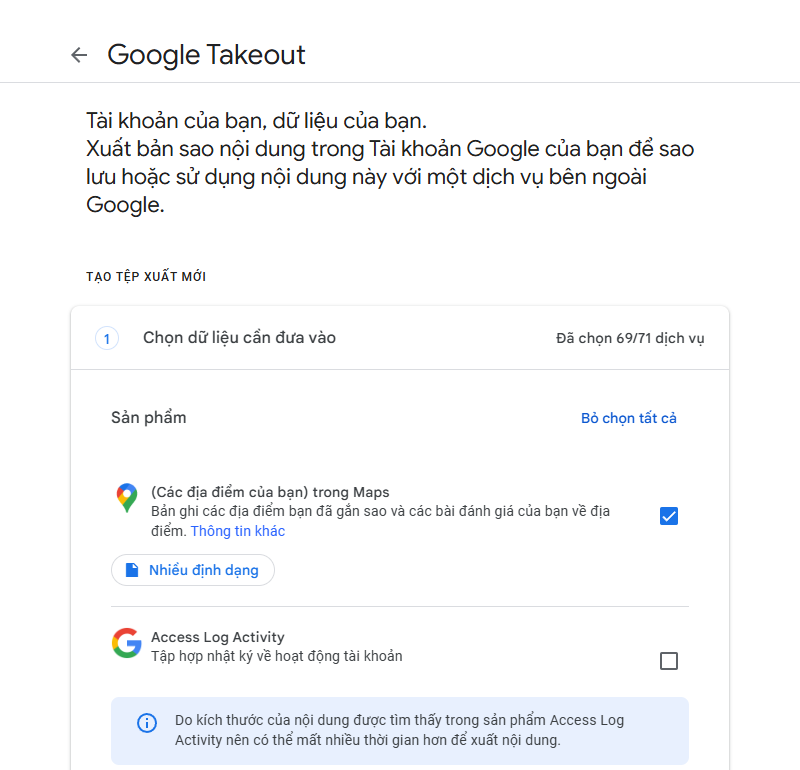
Bước 3: Chọn định dạng file xuất
- Loại tệp:
.zip - Kích thước: Khuyến nghị chọn 2GB hoặc 4GB nếu tải qua mạng yếu
- Định dạng email:
.MBOX(chuẩn để đọc bằng nhiều ứng dụng email)
Bước 4: Tạo file và tải xuống
- Nhấn “Tiếp theo” → “Tạo tệp xuất”
- Google sẽ xử lý trong vài phút đến vài giờ tùy vào dung lượng
- Khi hoàn tất, bạn sẽ nhận được email với link tải về
4. Cách đọc file backup email .MBOX
Sau khi tải file backup về, bạn có thể mở và đọc nội dung bằng các phần mềm sau:
| Phần mềm | Hệ điều hành | Ghi chú |
|---|---|---|
| Mozilla Thunderbird | Windows, macOS, Linux | Miễn phí, phổ biến |
| Mailstore Home | Windows | Hỗ trợ nhiều định dạng |
| MBOX Viewer | Windows | Nhẹ, chuyên dụng để xem file MBOX |
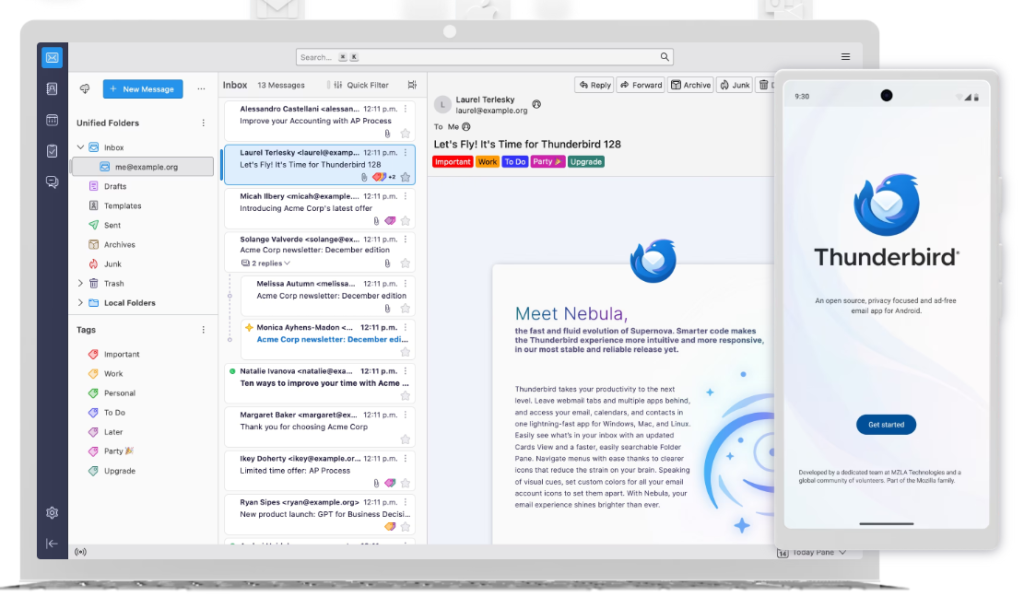
5. Backup email Gmail bằng cách chuyển tiếp sang tài khoản khác
✅ Dành cho người muốn chuyển email sang một tài khoản Gmail khác.
Bước 1: Đăng nhập Gmail gốc
Bước 2: Vào Cài đặt → Chuyển tiếp và POP/IMAP
Bước 3: Thêm địa chỉ email nhận
Bước 4: Xác minh tài khoản và bật chuyển tiếp
Bước 5: Chọn “Chuyển tiếp bản sao của thư đến” để tự động sao lưu email mới
👉 Cách này không áp dụng cho email cũ, nhưng có thể kết hợp với bộ lọc để chuyển tiếp toàn bộ email cũ theo nhãn.
6. Sử dụng phần mềm email để backup toàn bộ Gmail
Các phần mềm như Outlook, Thunderbird có thể cấu hình tài khoản Gmail qua IMAP, giúp đồng bộ toàn bộ thư về máy tính.
Lợi ích:
- Xem email offline
- Lưu trữ nội dung lâu dài
- Dễ dàng export/import khi chuyển máy tính
7. Mẹo backup email riêng lẻ (email quan trọng)
Nếu bạn chỉ muốn lưu vài email quan trọng:
- Mở email → Ctrl + P (hoặc Command + P) → In dưới dạng PDF
- Lưu email dưới dạng file EML: Nhấn 3 chấm > “Tải xuống thư”
- Tải đính kèm trong email về máy riêng biệt
8. Những lưu ý quan trọng khi backup email
- Kiểm tra dung lượng trước khi backup: Gmail quá đầy có thể khiến backup chậm
- Bảo mật file backup: Không chia sẻ file .MBOX nếu chứa dữ liệu nhạy cảm
- Thực hiện định kỳ: Nên backup email quan trọng mỗi 3 – 6 tháng
- Không xóa email khi chưa xác nhận backup thành công
Kết luận
Việc backup email Gmail trước khi xóa là bước cực kỳ quan trọng để đảm bảo an toàn dữ liệu. Dù bạn chọn Google Takeout, phần mềm email hay cách thủ công, hãy luôn kiểm tra kỹ file backup trước khi thực hiện thao tác xóa. Với hướng dẫn chi tiết trên, bạn đã có đầy đủ công cụ để bảo vệ thông tin cá nhân, công việc một cách hiệu quả.
Từ khóa liên quan:
- sao lưu email gmail
- cách tải toàn bộ email gmail
- backup gmail vào máy tính
- lưu email trước khi xóa
- google takeout gmail